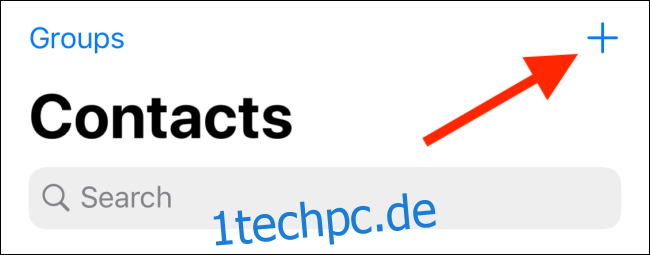Häufige E-Mails an dieselbe Personengruppe zu senden, kann nach einer Weile ermüdend werden. Sie können ein paar Fingertipps sparen, indem Sie eine Kontaktgruppe einrichten und diese verwenden, um Nachrichten schneller an mehrere Personen zu senden.
Eine Gruppe in der Kontakte-App einrichten
Sie können eine Problemumgehung in der Kontakte-App verwenden, um einen einzelnen Kontakt mit mehreren E-Mail-Adressen zu erstellen. Wenn Sie das nächste Mal eine E-Mail an Ihr gesamtes Produktteam oder Ihren Buchclub senden müssen, müssen Sie nur einen Kontakt auswählen.
Um es einzurichten, öffnen Sie die Kontakte-App und tippen Sie auf die Schaltfläche „+“.
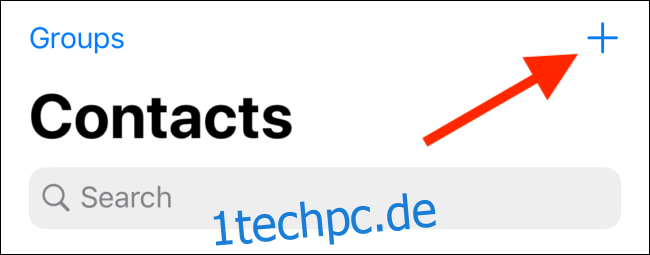
Geben Sie als Nächstes dem Kontakt einen eindeutigen Gruppennamen, den Sie sich merken werden.
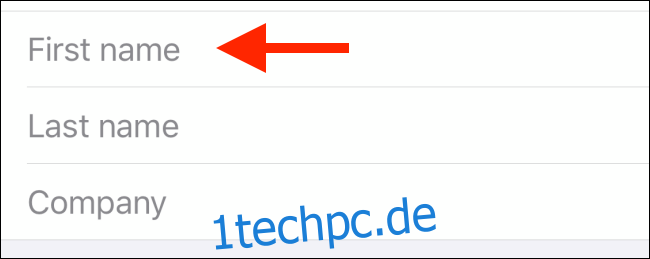
Wischen Sie nach unten, bis Sie den Abschnitt „Notizen“ finden. Geben Sie hier mehrere E-Mail-Adressen ein, die alle durch Kommas getrennt sind (wie im Screenshot unten gezeigt).

Wenn Sie fertig sind, tippen und halten Sie den Abschnitt Notizen und wählen Sie den gesamten Text aus. Tippen Sie anschließend auf die Schaltfläche „Kopieren“.
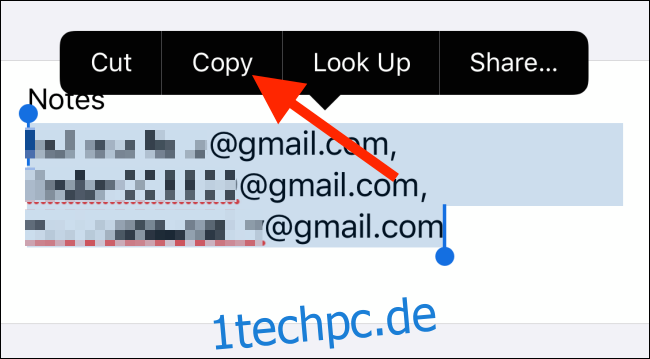
Gehen Sie nun zum Feld „E-Mail“ und doppeltippen Sie auf das leere Textfeld. Tippen Sie hier auf die Option „Einfügen“.
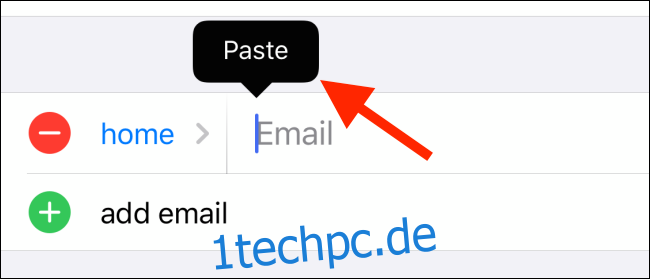
Die mehreren E-Mail-Adressen, die Sie aus dem Abschnitt „Notizen“ kopiert haben, werden eingefügt. Wenn Sie versuchen, mehr als eine E-Mail-Adresse manuell in dasselbe Feld hinzuzufügen, funktioniert dies nicht.
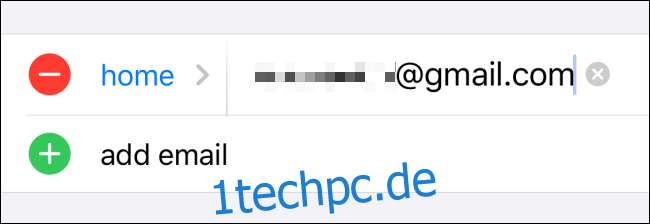
Tippen Sie oben auf die Schaltfläche „Fertig“, um den Kontakt zu speichern.
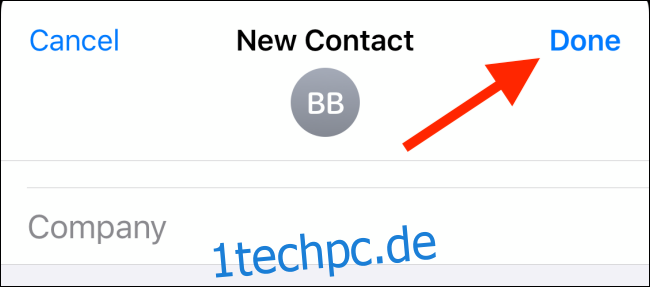
Senden Sie Nachrichten an eine Gruppe in der Mail-App
Senden wir nun eine E-Mail an den Gruppenkontakt. Während Sie den Kontakt in der Kontakte-App anzeigen, können Sie auf die Schaltfläche „Mail“ tippen, um schnell eine E-Mail-Konversation mit allen E-Mail-Adressen des Gruppenkontakts zu starten.
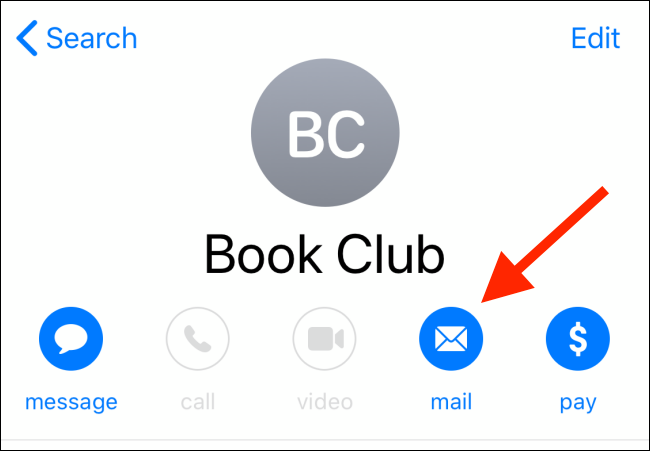
Wenn Sie sich noch nicht in der Kontakte-App befinden, sollten Sie zunächst die Mail-App öffnen. Tippen Sie anschließend in der unteren Symbolleiste auf die Schaltfläche „Neu“.
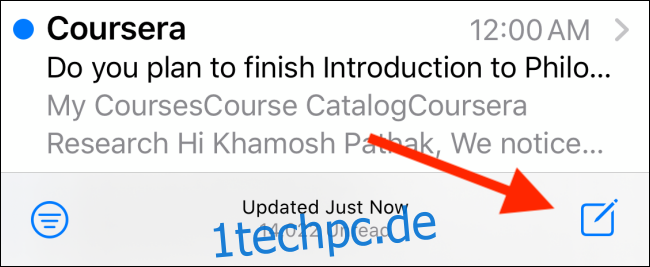
Wählen Sie hier oben das Feld „An“ aus und beginnen Sie mit der Suche nach dem Gruppenkontakt, den wir im obigen Schritt erstellt haben.
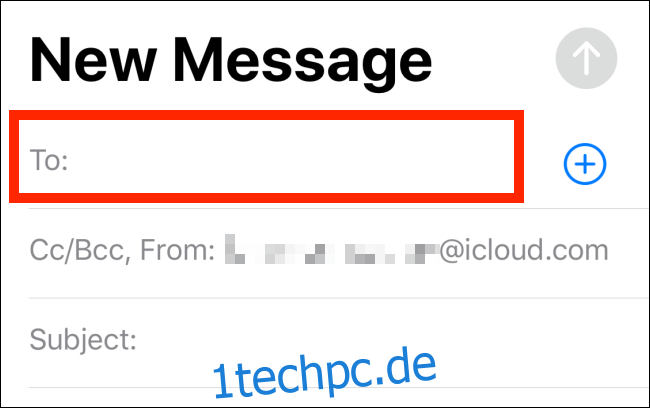
Sobald Sie es gefunden haben, tippen Sie darauf, um es als Empfänger auszuwählen. Sie können bei Bedarf weitere E-Mail-Adressen hinzufügen.
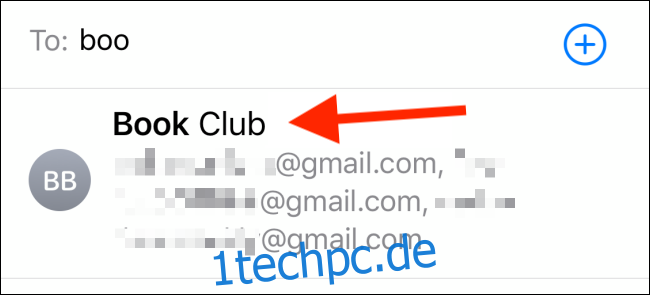
Geben Sie als Nächstes den Betreff und den Nachrichtentext ein. Tippen Sie nun auf die Schaltfläche „Senden“.
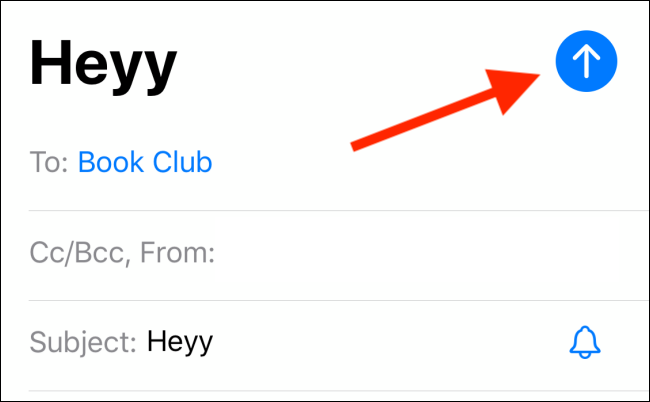
Da wir eine Problemumgehung verwenden, erhalten Sie möglicherweise die Aufforderung „Ungültige Adresse“. Machen Sie sich keine Sorgen und klicken Sie auf die Schaltfläche „Senden“, um die E-Mail zu teilen.
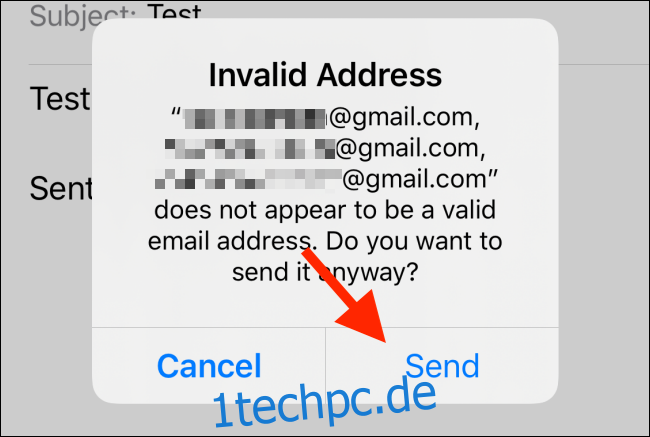
Die Nachricht wird nun an die Gruppe gesendet. Wenn sie antworten (einzeln oder an alle Teilnehmer), benachrichtigt Sie die Mail-App.
Wenn Sie nicht benachrichtigt werden möchten, sehen Sie sich die neue Stummschaltungsfunktion der Mail-App in iOS 13 und iPadOS 13 an.